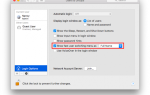Заинтересованы в создании видеоуроков, чтобы научить других, как использовать программное обеспечение? Или, возможно, вам нужно сообщить о проблеме с компьютером, с которой вы столкнулись. Программное обеспечение для записи экрана является одним из наиболее эффективных способов представления этой информации.
К счастью, вы найдете отличный выбор для macOS в вашем распоряжении. Если вам нужно что-то простое и бесплатное или расширенные функции платного решения, мы собрали лучшие устройства записи экрана для Mac, чтобы помочь вам принять решение.
1. ScreenFlow

Первый аспект, который вы заметите в ScreenFlow, — это цена. Это оправдано?
Это зависит от того, сколько из обширных функций вы фактически используете. Вызов ScreenFlow для устройства записи экрана подобен обращению к горе Эверест как к замку из песка.
Вы можете не только записывать с нескольких мониторов, но и одновременно записывать с веб-камеры и подключенного устройства iOS. Объедините это с возможностью записи аудио, и у вас есть идеальная настройка для создания видеоуроков
,
Записанные мультимедиа из всех источников затем сохраняются на одной временной шкале, где вы можете быстро и легко превратить необработанные кадры в видео профессионального уровня. Аннотации, выноски и видео-движения у вас под рукой в простом в использовании интерфейсе.
Одна особенно интересная функция — это сенсорные выноски, которые могут демонстрировать прикосновения к экрану и жесты, если вы записываете устройство iOS.
ScreenFlow также имеет множество вариантов экспорта в зависимости от того, где вы хотите просмотреть законченное видео. Вы найдете пресеты от кодеков ProRes без потерь до предустановленных специально для Apple TV.
Если вы планируете делать много снимков экрана с несколькими источниками и хотели бы добавить некоторые украшения в пост-продакшн, ScreenFlow может быть тем, что вы ищете.
Скачать: ScreenFlow (Бесплатная пробная версия)
Скачать: ScreenFlow ($ 129)
2. Snagit

Возможно, использование полноценного видеоредактора для вашего случая излишне. Возможно, вы хотите быстро создавать в основном одноразовые видеоролики, не нуждаясь во многих усовершенствованиях постпроизводства, которые поставляются с ScreenFlow. Snagit сочетает в себе некоторые из лучших функций записи экрана в простом интерфейсе.
Это позволяет одновременную запись с экранов и веб-камер, но вы не можете наложить видео, и вам нужно будет переключаться между тем, который записан. Snagit также позволяет записывать аудио; Вы можете просматривать свои прошлые записи и отмечать их для быстрого поиска в будущем.
Snagit имеет мощный редактор изображений с обширной библиотекой ресурсов для аннотирования ваших изображений на лету. Одной из удобных функций является возможность экспортировать видео в формате GIF одним щелчком мыши на экране предварительного просмотра.
Snagit идеально подходит, если ваш фокус получает достаточно хорошие записи на экране, которые, вероятно, будут иметь короткий срок годности.
Скачать: Snagit (Бесплатная пробная версия)
Скачать: Snagit (50 долларов)
3. Camtasia
Camtasia существует с 2002 года, что делает его ветераном записи экрана. Как и Snagit, он разработан Techsmith.
В то время как Snagit фокусируется на быстрой записи и экспорте, Camtasia является более мощным устройством записи экрана с полнофункциональным видеоредактором.
Интерфейс Camtasia может показаться занятым, но он быстро становится удобным. Когда вы запускаете Camtasia в первый раз, он загружает пример проекта с удобным видеоуроком. Это распространяется и на многочисленные другие видеоуроки Camtasia на ее веб-сайте, которые помогут вам как можно быстрее приступить к созданию профессиональных экранных записей.
Приложение предлагает экранные записи из нескольких источников и записывает звук как с микрофона, так и с системы. Вы также можете отправлять записи прямо со своего мобильного устройства, но по общему признанию, эта интеграция с мобильным устройством не такая гладкая, как у ScreenFlow.

Козырем Camtasia является множество ресурсов, доступных для улучшения ваших видео. Он включает в себя красиво оформленные аннотации, выноски, переходы и визуальные эффекты.
Поскольку все они перетаскиваются, вы можете применить и настроить их в считанные секунды. Camtasia также быстро добавляет клики, нажатия клавиш, прожекторы и масштабирование, чтобы зрители могли легко следовать за инструктором.
Как ScreenFlow, это приложение имеет значительную стоимость. Но если вам нужен отшлифованный интерфейс и вы хотите создавать видеоролики, которые останутся на месте в течение некоторого времени, это может стоить инвестиций.
Скачать: Camtasia (Бесплатная пробная версия)
Скачать: Camtasia ($ 249)
Если у вас есть приложение для захвата скролл-скриншотов на вашем мобильном устройстве
также взгляните на этот список:
4. Студия захвата экрана Movavi

Студия захвата экрана Movavi является одним из самых качественных устройств записи экрана. В нем есть все компоненты фантастического устройства записи экрана с полным набором инструментов для редактирования, которые подойдут как обычным, так и профессиональным пользователям.
Movavi находится в сладком месте между ценой и функциональностью. Он сочетает в себе широкий набор инструментов с простым в использовании интерфейсом и обладает преимуществом как инструмента быстрого захвата, так и полнофункционального редактора.
Как только вы закончите захват, вы можете сделать несколько быстрых изменений, прежде чем сохранять или делиться напрямую с YouTube. Если вам нужны более сложные изменения, вы можете открыть свой захват в видеоредакторе.

Этот редактор — ваша типичная временная шкала с отличным набором инструментов для редактирования, включая хроматический ключ (используется, если у вас зеленый экран). Также имеется хороший выбор фильтров, переходов и заголовков. И редактор даже предлагает два режима, один из которых является простым режимом для создания быстрого монтажа. В Movavi также есть магазин, содержащий каталог эффектов и переходов в зависимости от видео, которое вы производите.
Movavi действительно сияет, когда дело доходит до доступных вариантов экспорта. Вы можете настроить разрешение, количество кадров в секунду (FPS) и выбрать определенный формат. Вы также можете выбрать из широкого диапазона предустановок, таких как экспорт для определенных мобильных устройств или телевизоров 4K. Movavi также позволяет загружать прямо на ваш канал YouTube
из редактора.
Скачать: Movavi Screen Capture Studio (Бесплатная пробная версия)
Скачать: Студия захвата экрана Movavi ($ 60)
5. QuickTime

Если вы используете кейс, не требующий сложного редактирования, аннотаций и фильтров, у Apple есть экранный рекордер, встроенный в macOS
, QuickTime — это надежный видеопроигрыватель, но он также является быстрым и простым видеомагнитофоном, за который вам не нужно платить.
Просто откройте QuickTime Player, затем перейдите к Файл> Новая запись экрана. Вы увидите всплывающее меню захвата экрана, где вы можете выбрать область экрана, которую вы хотите захватить. Выберите значок раскрывающегося списка рядом с запись Кнопка, чтобы выбрать микрофон для добавления аудио.

QuickTime имеет некоторые важные инструменты редактирования, такие как вращение, разделение и обрезка. Вы также можете добавить клипы в конец последовательности, если хотите объединить снимок экрана с чем-то, на что вы ссылаетесь. Однако вам понадобится видео конвертер, если вы хотите экспортировать что-либо, кроме формата MOV.
QuickTime идеально подходит, если вам нужно записать экран в крайнем случае, и вам не нужны никакие аннотации, фильтры или эффекты. Сопряжение с бесплатным видеоредактором Mac
если вам нужно больше вариантов.
Какой Mac Screen Recorder является лучшим?
В конечном итоге, выбор любого программного обеспечения зависит от ваших требований и бюджета. Если вы хотите часто записывать свой iPhone или iPad вместе с экраном Mac, ScreenFlow станет отличным выбором.
Snagit предлагает хороший набор необходимых инструментов и позволяет легко делиться с другими приложениями. Другие платные варианты имеют небольшую кривую обучения, но предлагают гибкость при внесении изменений. У них также есть хороший выбор ресурсов, чтобы добавить это профессиональное прикосновение к вашим видео.
Помимо QuickTime, каждое из приложений для записи экрана, упомянутых выше, имеет пробные версии. Обязательно протестируйте программное обеспечение, прежде чем тратить деньги. А за дополнительными советами для Mac, ознакомьтесь с общими задачами, которые ваш Mac может выполнять из коробки, а также полезными способами упорядочить работу со встроенными приложениями, такими как Apple Notes
,